Pada pertengahan 2020 lalu, pihak YouTube menonaktifkan komentar vlog aktris asal Korsel Park Bo-yeong. Keputusan ini jelas bikin fans pemain film On Your Wedding Day geleng-geleng kepala. Padahal Bo-yeong cuma bercerita soal hobi barunya menanam selada.
Komentar yang Diatur Oleh YouTube
Komentar dinonaktifkan YouTube lantaran video berdurasi sekitar 6 menit itu ditenggarai sebagai konten anak-anak. Barangkali karena wajah Bo-yeong yang terbilang menggemaskan. Memang, sejak Februari 2019 YouTube memutuskan untuk menonaktifkan kolom komentar di semua video yang menampilkan anak-anak.
Anda juga akan menemukan kolom komentar yang dinonaktifkan pada kontes menyanyi jenjang anak-anak seperti The Voice Kids Indonesia. Komentar video yang menampilkan anak usia 10 tahun ke bawah akan dinonaktifkan. Hal serupa juga berlaku bagi konten YouTube Kids, misalnya Tayo The Little Bus.
Bisakah Kita Mengatur Kolom Komentar?
Ini biasanya dialami peserta didik yang diharuskan mengunggah video ke YouTube sebagai tugas pembelajaran. Namun, mereka masih tidak percaya diri dan tak ingin kawan-kawannya mengomentari video mereka.
Bisakah kita sendiri menonaktifkannya tanpa harus mengirim email ke pihak YouTube? Bisa! Bagi yang belum tahu caranya, memang sedikit membingungkan. Nah, agar Anda semakin menjadi penguasa di teritorial channel sendiri, simak cara mengaktifkan sekaligus menonaktifkan komentar di YouTube.
Cara Menonaktifkan dan Mengaktifkan Komentar di YouTube
Pastikan Anda sudah Log In ke akun YouTube Anda. Berikut langkah-langkahnya:
Menonaktifkan Komentar lewat PC
Untuk mengatur komentar, Anda perlu masuk ke YouTube Studio. Bagi yang belum familiar, YouTube Studio adalah wadah bagi Anda sebagai YouTuber mengatur segala hal yang berkaitan dengan konten yang Anda unggah.
1. Klik tombol profil YouTube di pojok kanan atas yang terletak di samping tombol lonceng notifikasi.
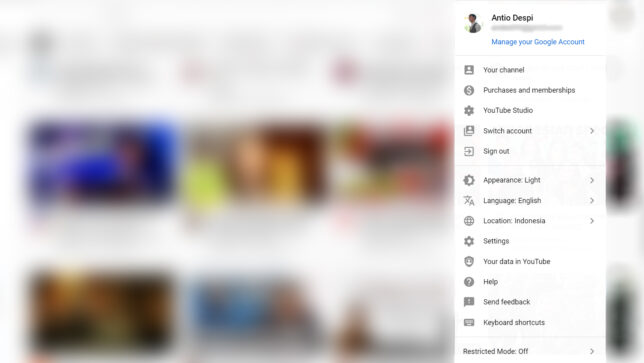
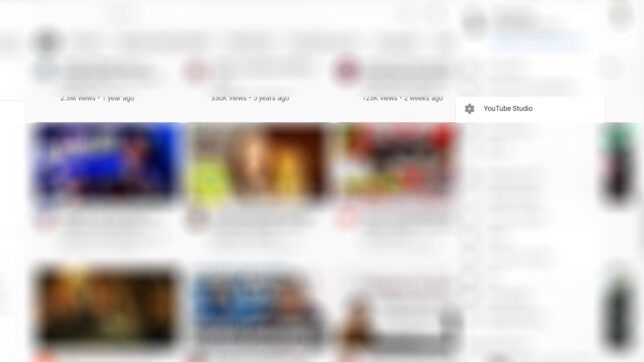
2. Pilih YouTube Studio dan klik Content (widget berlambang video) di sebelah kiri.
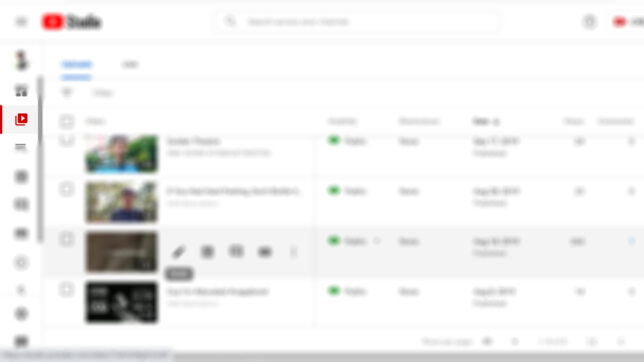
3. Arahkan kursor ke video yang ingin Anda atur komentarnya.
4. Klik Details (widget berlambang pensil) untuk menyunting konten.
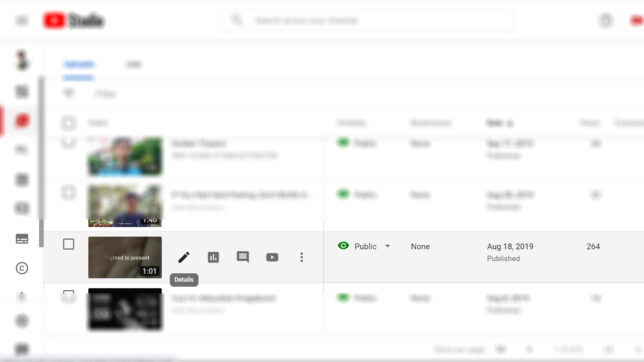
5. Scroll down hingga Anda menemukan SHOW MORE. Klik SHOW MORE.
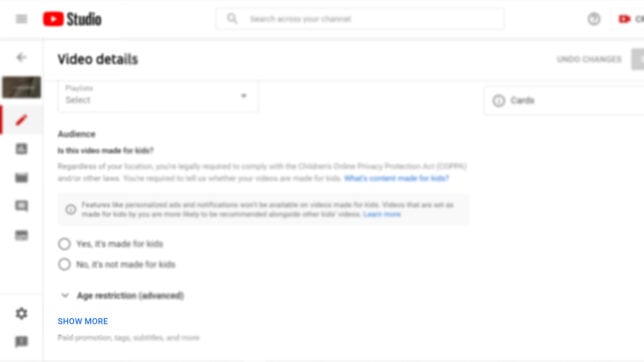
6. Scroll down hingga Anda melihat Comments and ratings.
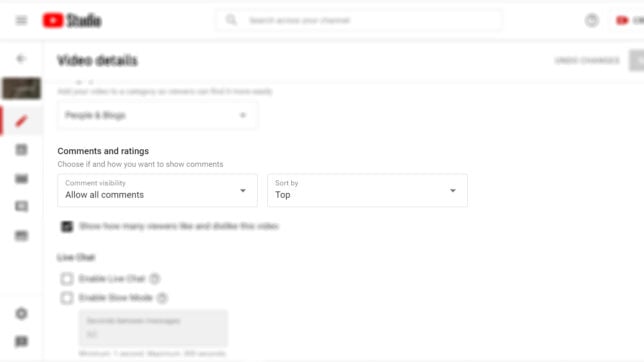
7. Klik Comments and ratings untuk mengatur komentar.
8. Pilih Disable comments untuk mengaktifkan komentar di YouTube Anda.
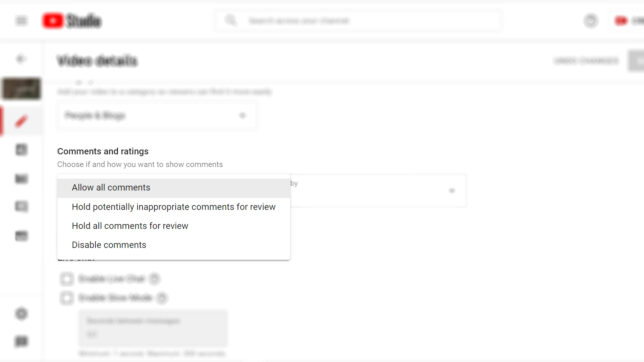
9. Klik tombol SAVE untuk menyimpan pengaturan.
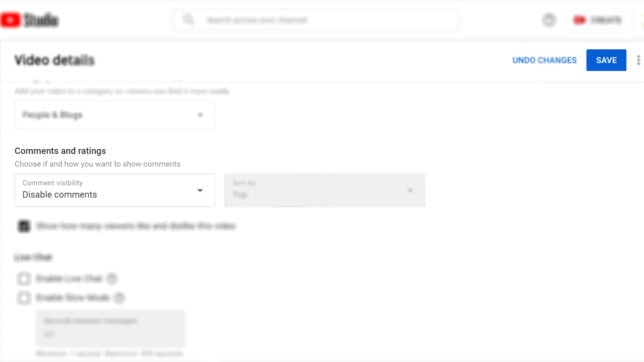
10. Selesai.
Ketika orang lain menonton video Anda, maka akan ada tampilan Comments are turned off yang artinya komentar sudah dinonaktifkan.
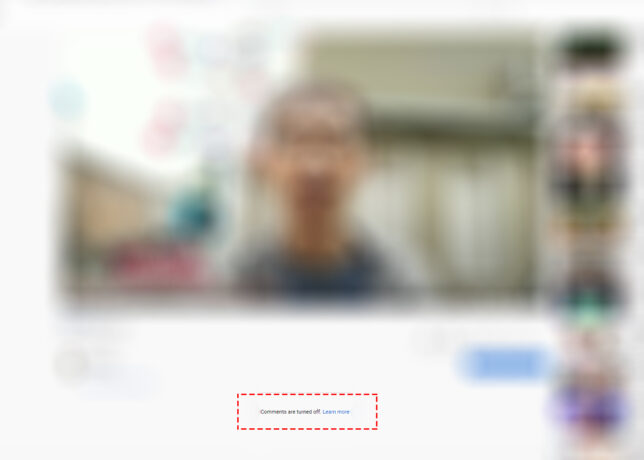
Mengaktifkan Komentar lewat PC
Sementara untuk mengaktifkan kembali komentar, ulangi langkah 1 sampai 7 seperti sebelumnya.
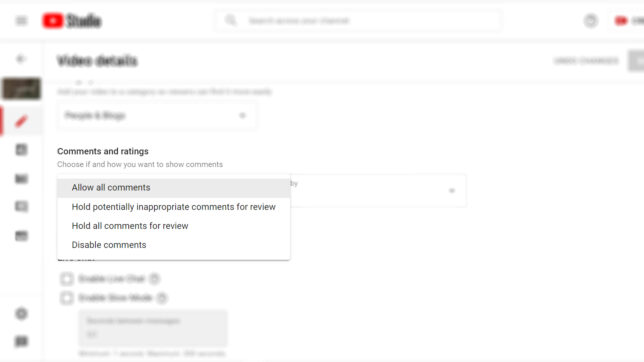
Klik Comments and ratings dan pilih Allow All Comments lalu klik SAVE. Maka secara otomatis konten video YouTube Anda akan bisa dikomentari lagi.
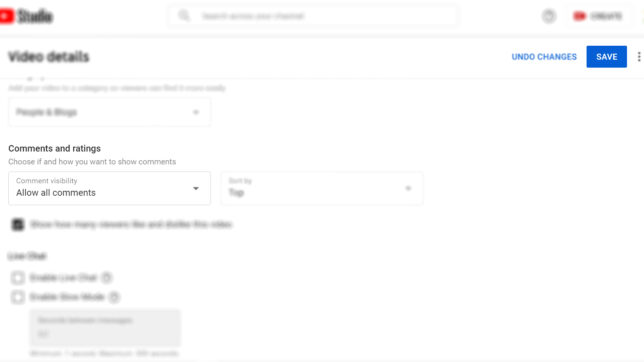
Catatan:
Di dalam Comments and ratings, selain terdapat pilihan Allow all comments dan Disable Comments, Anda diberi dua opsi lain, di antaranya:
Hold potentially inappropriate comments for review: bila Anda memilihnya, ini berfungsi untuk menahan komentar yang berpotensi tidak pantas.
Hold all comments for review: untuk menahan semua komentar.
Bila Anda memilih salah satu dari kedua opsi ini, artinya semua komentar yang masuk tidak akan tayang. Anda diberi keleluasaan untuk menyaring komentar sehingga Anda bisa menampilkan komentar yang Anda inginkan saja.
Menonaktifkan Komentar lewat HP
Setelah mengetahui cara menonaktifkan dan mengaktifkan komentar di YouTube menggunakan PC, kini saatnya kita membahas cara melakukannya melalui smartphone karena dipastikan sebagian besar dari Anda lebih sering menggunakannya ketimbang laptop atau PC.
1. Buka Aplikasi YouTube Studio.
Bagi Anda yang belum memilikinya, download aplikasi YouTube Studio terlebih dahulu dari PlayStore dan AppStore Anda masing-masing.
2. Klik video yang ingin Anda atur komentarnya.
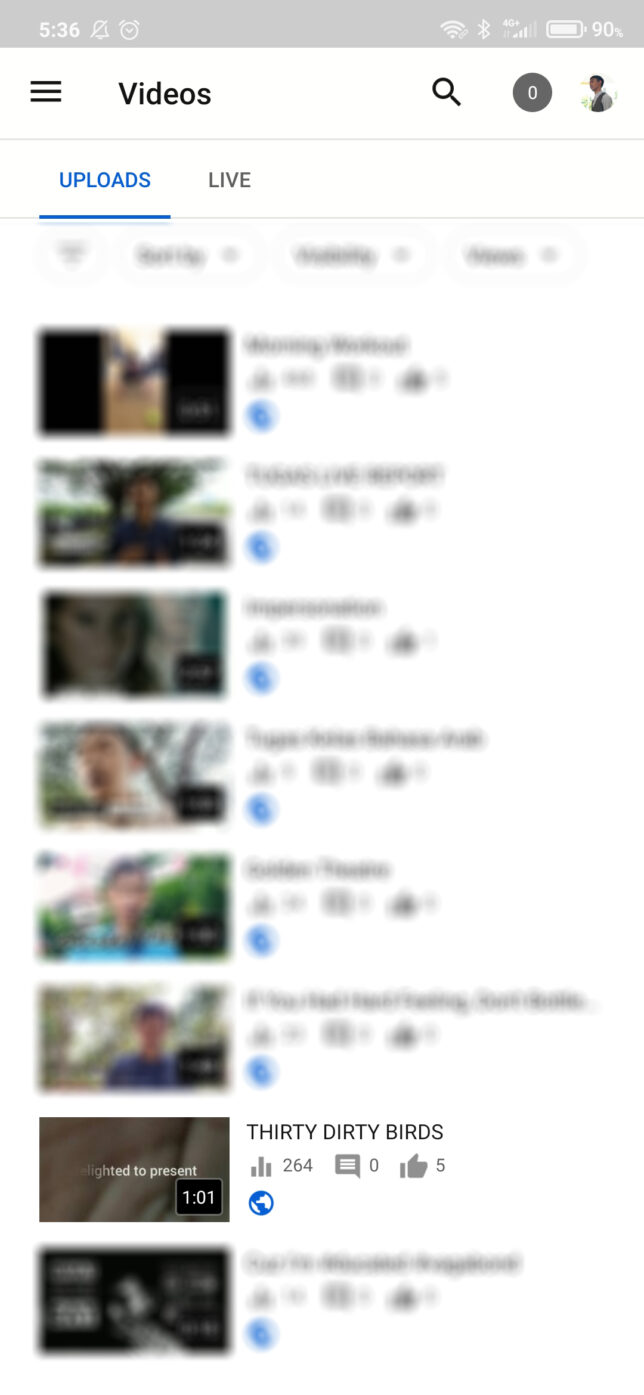
3. Di bagian atas, Anda akan melihat 4 widget, pilih Edit (tombol berlambang pensil).
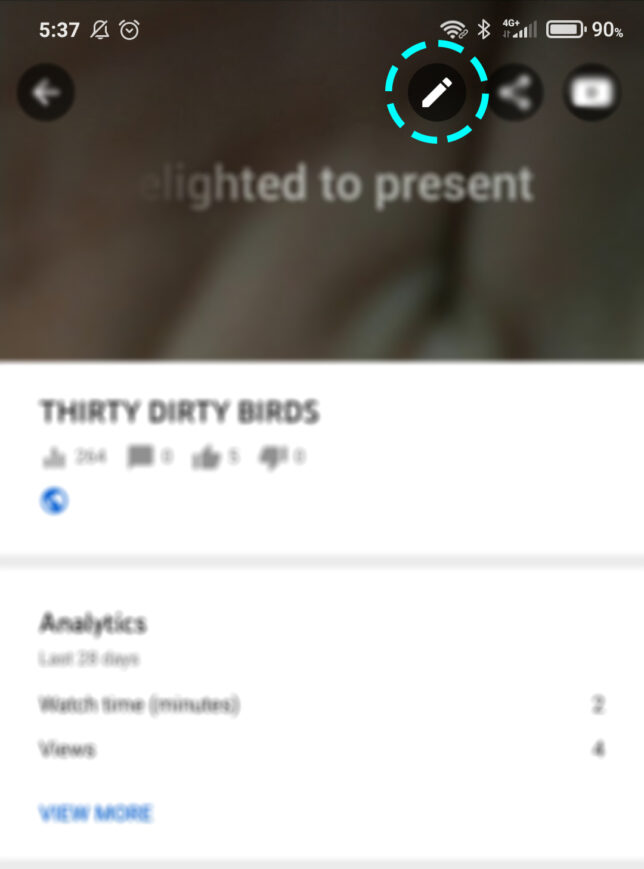
4. Setelah Anda melihat tampilan seperti pada gambar berikut, klik ADVANCED SETTINGS untuk masuk ke setelan lanjutan.
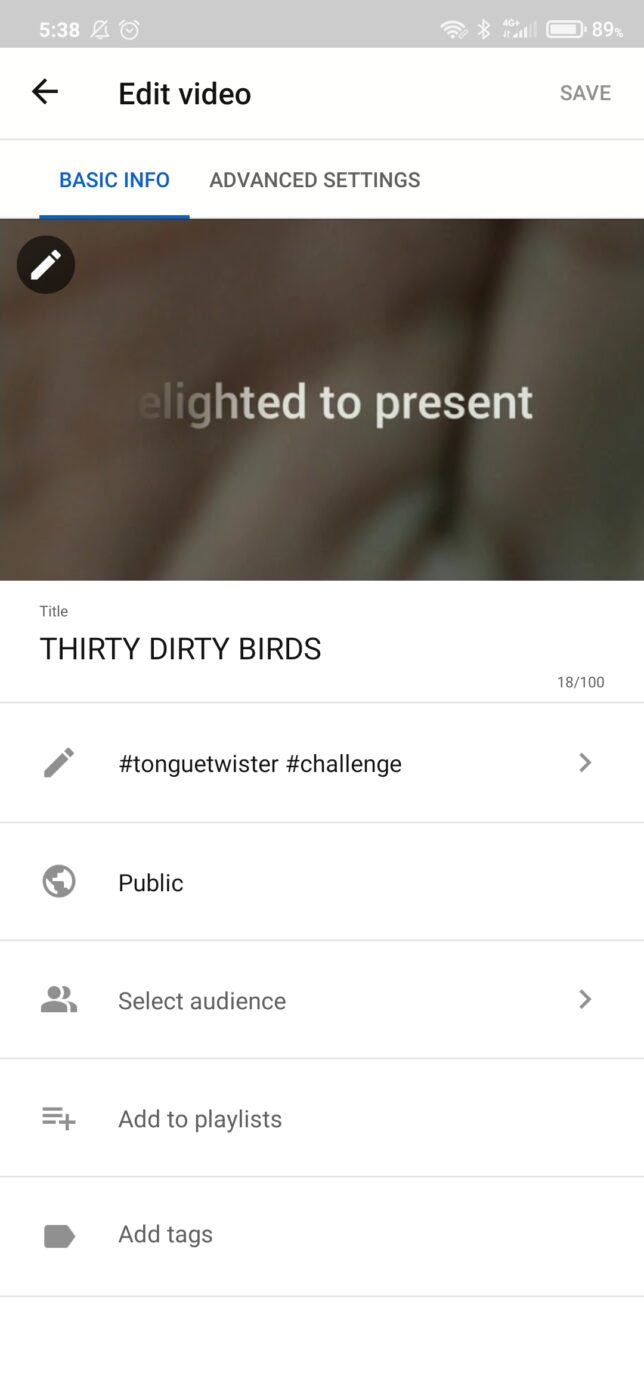
5. Pada bagian Comments, klik toggle Allow comments sampai warnanya menjadi abu.
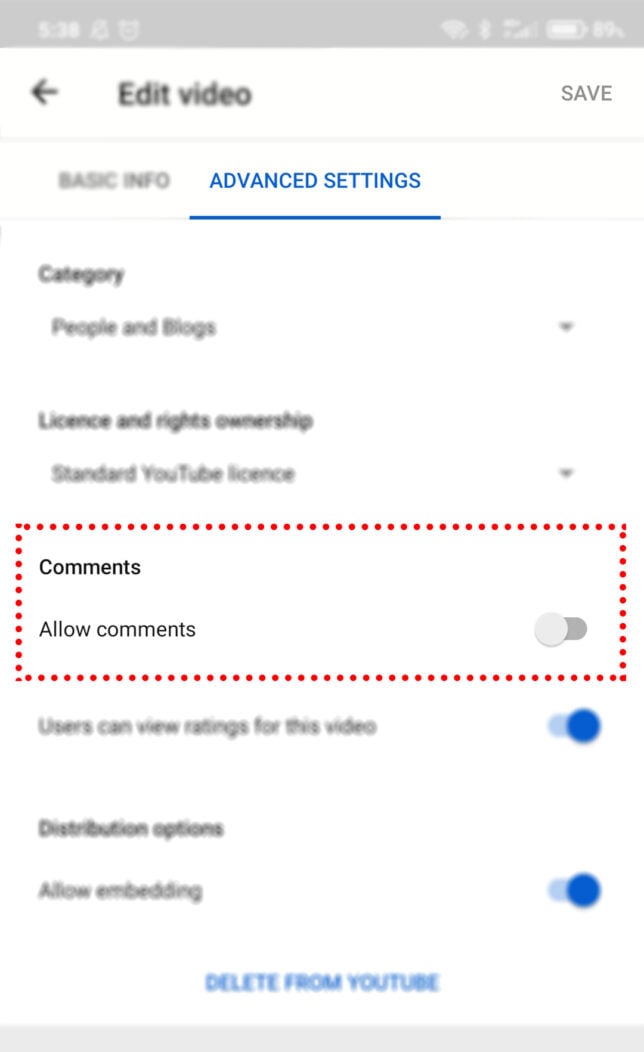
6. Pilih SAVE untuk menyimpan pengaturan.
7. Selesai.
Mengaktifkan Komentar lewat HP
Sedangkan untuk mengaktifkan kembali komentar, ulangi langkah 1 sampai 4 seperti sebelumnya.
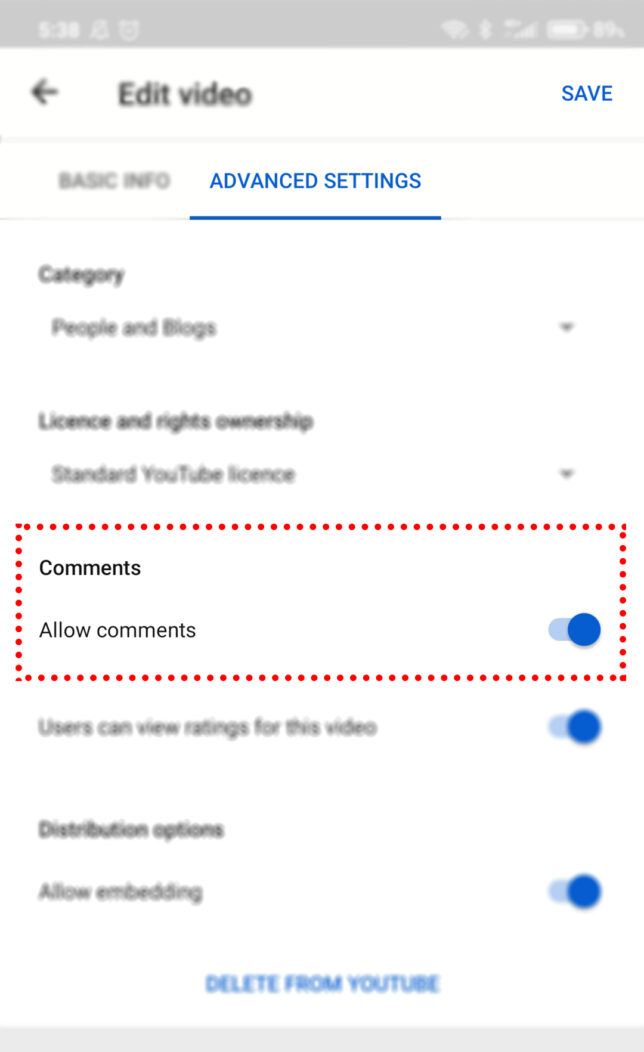
Pada bagian Comments, klik toggle Allow comments hinggah warnanya berubah menjadi biru. Selanjutnya, klik SAVE untuk menyimpan pengaturan.
Nah, itu tadi langkah-langkah menonaktifkan sekaligus mengaktifkan kolom komentar di YouTube menggunakan PC dan HP. Saran kami, Anda tidak perlu menonaktifkan kolom komentar karena merasa minder, sebaliknya Anda izinkan semua komentar agar Anda makin percaya diri.
Sebaiknya nonaktifkan kolom komentar hanya bila Anda menampilkan anak di bawah umur di video Anda.


